In diesem Beitrag erfahren Sie, wie Sie gelegentlich auftretende WLAN-Probleme mit dem Samsung Galaxy Tab S7 beheben und beheben können. Solche Probleme können ein Zeichen für ein ernstes Hardwareproblem sein, aber meistens sind sie ziemlich geringfügig und Sie können sie selbst beheben.
Ein leistungsstarkes Gerät wie das Samsung Galaxy Tab S7 sollte keine Probleme mit der Verbindung zum haben Internet über ein Wi-Fi-Netzwerk oder andere Verbindungen. Da jedoch kein elektronisches Gerät perfekt ist, können Sie immer damit rechnen, dass hin und wieder Probleme auftreten.
Zu den häufigsten Problemen, auf die Tablet-Besitzer stoßen können, gehören netzwerkbezogene Probleme. Diese Probleme sind zwar häufig, aber nicht unbedingt schwer zu beheben. Nur weil Ihr Galaxy Tab S7 einige Wi-Fi-Probleme hat, heißt das noch lange nicht, dass es defekt ist.
In diesem Beitrag zeigen wir Ihnen, wie Sie das Problem beheben können Wi-Fi-Probleme auf Ihrem Samsung Galaxy Tab S7. Wir werden versuchen, alle Möglichkeiten zu prüfen und sie nacheinander auszuschließen, bis wir den Grund für die Probleme mit Ihrem Gerät ermitteln können. Sobald wir die Ursache oder die Faktoren kennen, warum die Probleme auftreten, können wir versuchen, Fehlerbehebungsverfahren durchzuführen, mit denen sie möglicherweise behoben werden können.
Beheben von WLAN-Problemen mit dem Galaxy Tab S7
Im Verlauf unserer Fehlerbehebung müssen Sie feststellen, ob das Problem nur auf ein recht geringfügiges Problem auf Ihrem Telefon zurückzuführen ist, und anschließend mit der Fehlerbehebung für das Netzwerkgerät fortfahren. In den meisten Fällen reichen grundlegende Verfahren zur Fehlerbehebung aus, um Netzwerkprobleme zu beheben. Nachdem dies gesagt wurde, müssen Sie Folgendes tun:
Starten Sie Ihren Router und Ihr Tablet neu
Das erste, was Sie tun müssen, um Netzwerkprobleme zu beheben, ist, das Netzwerkgerät neu zu starten und den Neustart des Tablets selbst zu erzwingen. Dadurch werden die Erinnerungen Ihrer Geräte aktualisiert. Wenn das Problem nicht wirklich so schwerwiegend ist, wird dies meistens behoben.

Manchmal muss Ihre Verbindung aktualisiert werden, und ein einfacher Neustart des Routers reicht aus, um dies zu beheben. Dann gibt es Fälle, in denen einige Dienste auf Ihrem Tablet einfach nicht mehr funktionieren und Sie alles neu laden müssen, damit sie wieder einwandfrei funktionieren. Der erzwungene Neustart wird sich auch immer darum kümmern. Folgendes müssen Sie also tun:
- Ziehen Sie das Netzkabel Ihres Routers aus der Steckdose oder ziehen Sie es einfach vom Hauptgerät ab.
- Lassen Sie es für ein oder zwei Minuten ohne Strom.
- Halten Sie während des Wartens gleichzeitig die Lautstärketaste und die Ein- / Aus-Taste 10 Sekunden lang gedrückt. Dadurch wird das Tablet ausgeschaltet und wieder hochgefahren.
- Wenn das Logo angezeigt wird, lassen Sie beide Tasten los und warten Sie, bis Ihr Galaxy Tab S7 den Neustart abgeschlossen hat.
Schließen Sie Ihr Samsung Galaxy Tab S7 nach Abschluss des Neustarts erneut an dasselbe Netzwerk an und prüfen Sie, ob die WLAN-Probleme behoben sind.
Stellen Sie die Verbindung zwischen Geräten wieder her
Wenn das Problem durch einfaches Aktualisieren des Routers und des Tablets nicht behoben werden kann, ist es an der Zeit, die Verbindung zwischen ihnen wiederherzustellen. Ein solches Verfahren ist sehr einfach. Sie müssen lediglich die aktuelle Verbindung löschen und dann Ihr Samsung Galaxy Tab S7 wieder mit der Verbindung verbinden. So geht’s:
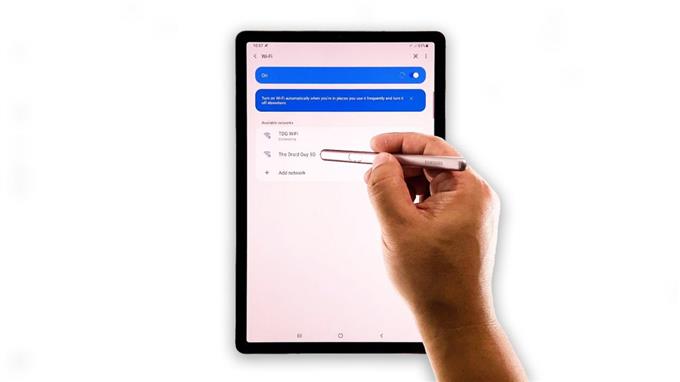
- Wischen Sie vom oberen Bildschirmrand nach unten und tippen Sie auf das Zahnradsymbol.
- Zapfhahn Verbindungen.
- Zapfhahn W-lan.
- Tippen Sie auf das Zahnradsymbol neben dem Netzwerk, mit dem Ihr Samsung Galaxy Tab S7 verbunden ist.
- Zapfhahn Vergessen in der unteren rechten Ecke des Bildschirms. Dadurch wird die aktuelle Verbindung gelöscht.
- Lassen Sie Ihr Tablet den Bereich scannen. Wenn es das Netzwerk erkennt, tippen Sie darauf und geben Sie das Kennwort ein.
Wenn Ihr Galaxy Tab S7 bereits mit dem WLAN-Netzwerk verbunden ist, versuchen Sie festzustellen, ob das Problem mit der WLAN-Verbindung behoben ist.
Setzen Sie die Netzwerkeinstellungen zurück
Nachdem Sie die ersten beiden Schritte ausgeführt haben und Ihr Samsung Galaxy Tab S7 immer noch einige WLAN-Probleme hat, müssen Sie als Nächstes die Netzwerkdienste Ihres Geräts zurücksetzen. Es gibt Zeiten, in denen einige der drahtlosen Dienste einfach nicht mehr funktionieren und zu einem solchen Problem führen. Sie müssen sie neu laden oder aktualisieren, damit sie wieder einwandfrei funktionieren. Der beste Weg, dies zu tun, besteht darin, die Netzwerkeinstellungen zurückzusetzen. Hier ist wie:
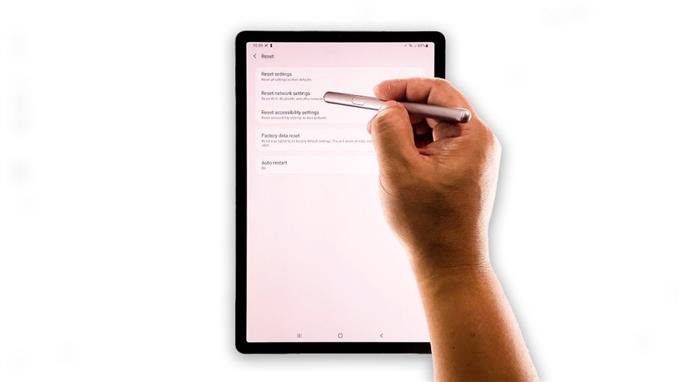
- Wischen Sie vom oberen Bildschirmrand nach unten und tippen Sie dann auf das Zahnradsymbol.
- Scrollen Sie zum unteren Bildschirmrand, um die allgemeine Verwaltung zu finden, und tippen Sie dann darauf.
- Tippen Sie auf Zurücksetzen. Dies zeigt Ihnen die verschiedenen Arten des Zurücksetzens, die Sie auf Ihrem Samsung Galaxy Tab S7 durchführen können.
- Tippen Sie auf Netzwerkeinstellungen zurücksetzen.
- Wenn Sie dazu aufgefordert werden, geben Sie Ihr Sicherheitsschloss ein.
- Tippen Sie anschließend unten auf dem Bildschirm auf Netzwerkeinstellungen zurücksetzen.
Lassen Sie Ihr Samsung Galaxy-Gerät nach dem Zurücksetzen des Netzwerks erneut eine Verbindung zum selben Netzwerk herstellen, um festzustellen, ob das Problem behoben ist. Wenn es eine ordnungsgemäße Verbindung herstellt und problemlos im Internet surfen kann, muss dies auf kleinere Probleme mit den Diensten zurückzuführen sein.
Setzen Sie Ihr Galaxy Tab S7 auf die Werkseinstellungen zurück
Die ersten drei Lösungen reichen oft aus, um WLAN-Probleme zu beheben. Wenn Ihr Samsung Galaxy-Gerät jedoch nach jedem einzelnen immer noch das gleiche Problem hat, ist es an der Zeit, den Werksreset zu verwenden. Stellen Sie jedoch vor allem sicher, dass Sie eine Kopie Ihrer wichtigen Dateien und Daten erstellen, da diese während des Vorgangs gelöscht werden. Sobald Sie ein Backup erstellt haben, können Sie Ihr Samsung Galaxy Tab S7 zurücksetzen.
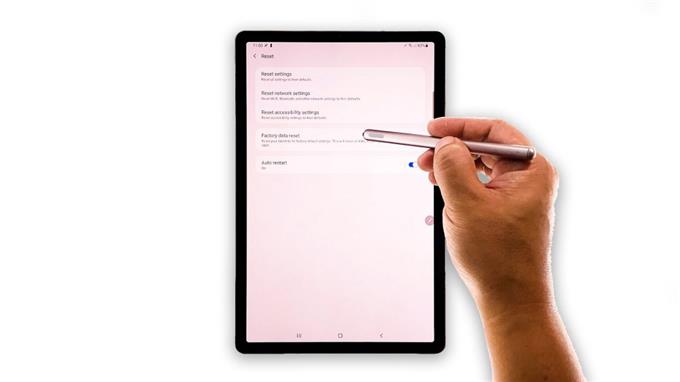
- Wischen Sie vom oberen Bildschirmrand nach unten und tippen Sie dann auf das Zahnradsymbol.
- Scrollen Sie nach unten zum unteren Bildschirmrand, um zu suchen Geschäftsführung und tippen Sie dann darauf.
- Tippen Sie auf Zurücksetzen. Dies zeigt Ihnen die verschiedenen Arten des Zurücksetzens, die Sie auf Ihrem Samsung Galaxy Tab S7 durchführen können.
- Zapfhahn Zurücksetzen auf Fabrikeinstellungen und scrollen Sie dann zum unteren Bildschirmrand.
- Tippen Sie auf die Schaltfläche Zurücksetzen und geben Sie Ihr Sicherheitsschloss ein.
- Tippen Sie auf Alle löschen, geben Sie Ihr Google ID-Passwort ein und klicken Sie auf OK.
Richten Sie nach dem Zurücksetzen Ihr Samsung Galaxy Tab S7 als neues Gerät ein.
Ich hoffe, dass diese Anleitung zur Fehlerbehebung Ihnen auf die eine oder andere Weise helfen konnte.
Bitte unterstütze uns, indem du unseren YouTube-Kanal abonnierst. Wir brauchen Ihre Unterstützung, damit wir weiterhin hilfreiche Inhalte erstellen können.
